動作が遅いHPラップトップを修正する方法[2021完全ガイド]
公開: 2021-07-02遅い問題を実行しているHPラップトップを修正する方法についてガイドするステップバイステップのチュートリアル。
新品のHPラップトップを購入した場合でも、類似のラップトップを使用した場合でも、一定の時間が経過すると、ハングアップ、遅延、クラッシュが発生し、通常よりも動作が遅くなります。 これらのPCの問題を目撃することは、非常に苛立たしいことです。 しかし、何を推測しますか? このチュートリアルで共有されている簡単な解決策でこの問題を修正できます。 しかし、先に進む前に、これがHPラップトップを遅らせる原因です。
HPラップトップの動作が遅いのはなぜですか?
この質問は、すべてのHPユーザーの頭に浮かびます。 そうじゃない? さて、以下は以下の主な理由です。そのため、ほとんどのWindows PCは脆弱になり、動作が遅くなります。
- 収納スペースが足りないため。
- Windowsレジストリの問題。
- 古いデバイスドライバー。
- 一度に起動するアプリケーションが多すぎます。
- PCがジャンクファイルで詰まっています。
- おそらく、サードパーティのアプリケーションはより多くのシステムリソースを要求しています。
これで、HPラップトップの速度が低下する原因がわかったとき。 PC全体のパフォーマンスを高速化する方法を知る時が来ました。
低速で動作しているHPラップトップを修正する方法に関する包括的なガイド
ただし、徹底的な分析を実行せずに実際の原因を特定することは非常に困難な作業です。 ただし、以下は、HPラップトップの実行の問題を修正するために役立つ一般的なトラブルシューティングのヒントです。 それらを読みましょう!
ヒント1:HPラップトップを再起動します
少し単純なことのように聞こえますが、ラップトップを再起動するとシステムのメモリがフラッシュされ、最近の更新が有効になるのに役立つため、明らかです。 したがって、特にそれぞれのラップトップ/ PCの実行速度が低下している場合は、ラップトップを再起動することが非常に重要です。
ラップトップを再起動してもHPラップトップの実行速度が遅い問題が解決しない場合は、次の解決策を試してください。
ヒント2:デバイスドライバーを更新する
HPまたはその他のラップトップの動作が予想よりも遅い主な理由の1つは、デバイスドライバーの古さ、破損、または欠落です。 ラップトップのドライバーがなくなって古くなった場合、それはマシンのパフォーマンスに直接影響します。 したがって、ドライバーを常に最新の状態に保つことが重要です。 ドライバーはインターフェイスとして機能し、ラップトップのオペレーティングシステムがハードウェアデバイスと通信できるようにするために不可欠なコンポーネントであるためです。
ドライバーの更新は、手動または自動で実行できます。 ただし、手動による方法はエラーが発生しやすく、面倒なので、ドライバーを自動的に更新することをお勧めします。 また、かなり時間がかかります。 したがって、Bit Driver Updaterを使用して、HPドライバーを自動的に更新できます。 これは、市場で入手可能な最高のドライバーアップデータツールです。
Bit Driver Updaterは、世界的に有名なドライバーアップデーターユーティリティプログラムであり、いくつかのユニークでありながら非常に必要とされている機能を備えています。 ワンクリックのドライバー更新、スキャンスケジューリング、24時間年中無休のクライアントヘルプデスク、60日間の返品ポリシー、バックアップと復元機能などが含まれます。
以下は、Bit DriverUpdaterを介してWindowsドライバーを更新する手順です。
ステップ1:下に表示されているダウンロードボタンから、すばらしいドライバーアップデータユーティリティであるビットドライバーアップデータを入手します。
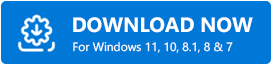
ステップ2:次に、セットアップファイルを実行し、画面の指示に従ってソフトウェアのインストールを完了します。
ステップ3:次に、HPラップトップでソフトウェアを起動し、古い、壊れた、または障害のあるドライバーがないかマシンをスキャンするまで待ちます。
ステップ4:スキャンが完了すると、ソフトウェアはすべての古いドライバーを一覧表示します。 リスト全体を確認する必要があります。
ステップ5:そして、[すべて更新]ボタンをクリックします。
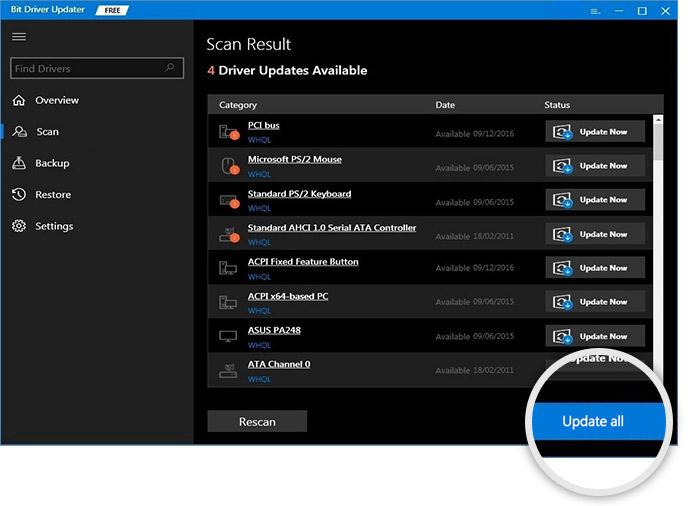
それで全部です! ほんの数ステップで、最新のドライバーアップデートがインストールされます。 場合によっては、HPドライバーの更新が機能しない場合は、次のトラブルシューティングのヒントに進んでください。
また読む: Windows10 / 8/7用のHPラップトップドライバーのダウンロードとアップデート
ヒント3:不要なスタートアッププログラムを無効にする
スタートアッププログラムやサービスが多すぎると、ラップトップのパフォーマンスが低下します。 したがって、役に立たないスタートアッププログラムを無効にすると、ラップトップの速度が上がる可能性があります。 以下は、その方法に関する簡単なチュートリアルです。
ステップ1:タスクバーを右クリックし、表示されたリストから[タスクマネージャー]を選択します。

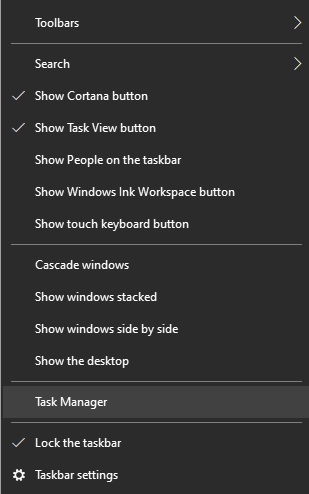
ステップ2:次のウィンドウで、 [スタートアップ]タブに移動し、スタートアップ時に不要なプログラムを無効にします。
手順3: HPラップトップを再起動します。
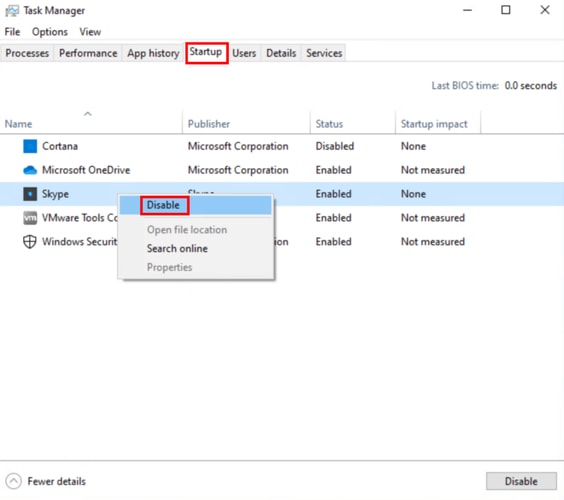
不要な起動項目を無効にした後、動作が遅いHPラップトップが修正されているかどうかを確認してください。 そうでない場合は、次の解決策に進みます。
また読む: Windows 10、8、7用のHP Paviliondv9000ドライバーのダウンロードとインストール
ヒント4:最新の更新を確認する
Windows Updateは、パフォーマンスを向上させるために、新しい更新プログラムとパッチを頻繁にリリースします。 したがって、常に最新の更新をダウンロードしてインストールするようにする必要があります。 したがって、明確なバグを修正して、最終的にPCのパフォーマンスを向上させることができます。 WindowsUpdateを実行する方法は次のとおりです。
ステップ1:キーボードで、 Windowsロゴ+ Iキーを同時に押します。
ステップ2:上記のキーボードショートカットはWindows設定を開きます。
ステップ3:次に、[更新とセキュリティ]オプションを探して、それをクリックします。
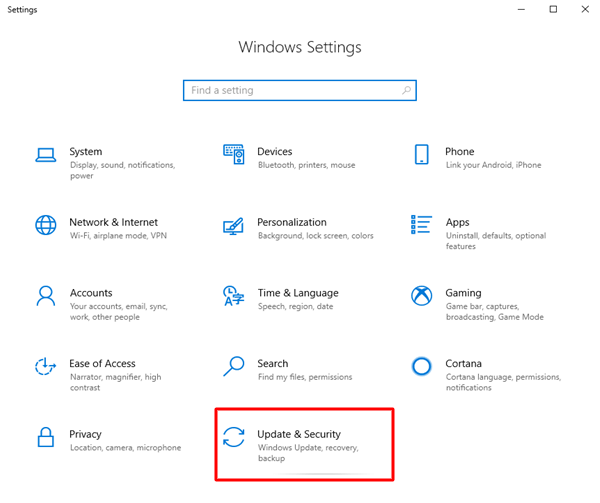
ステップ4:後で、左側から[Windows Update ]を選択し、[更新の確認]をクリックします。
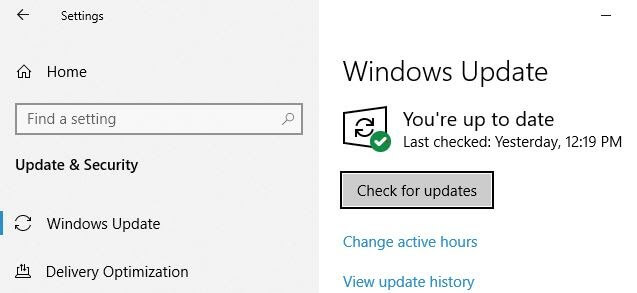
ステップ5:この後、Windowsは利用可能な更新のスキャンを開始します。 利用可能なアップデートがある場合は、 [アップデートのインストール]をクリックします。 また、利用可能なアップデートがない場合は、最新のヒントが表示されます。
次に、コンピューターを再起動して、HPラップトップがまだ遅れているかどうかをテストします。 はいの場合は、次のヒントに切り替えます。
また読む: Windows 10、8、7用のHP Webカメラドライバーのダウンロード、インストール、更新
ヒント5:ハードドライブを解放します
古いファイルやプログラムが多すぎる場合、またはハードドライブがいっぱいになると、ラップトップの動作が遅くなる可能性があります。 この場合、ハードドライブをクリーンアップするとPCの速度が上がる可能性があります。 このために、Windowsの組み込みユーティリティプログラムのディスククリーンアップツールを使用できます。 これを行う方法の手順は次のとおりです。
ステップ1: Windowsの検索バーで、ディスククリーンアップを入力し、最も適切な検索結果をクリックします。
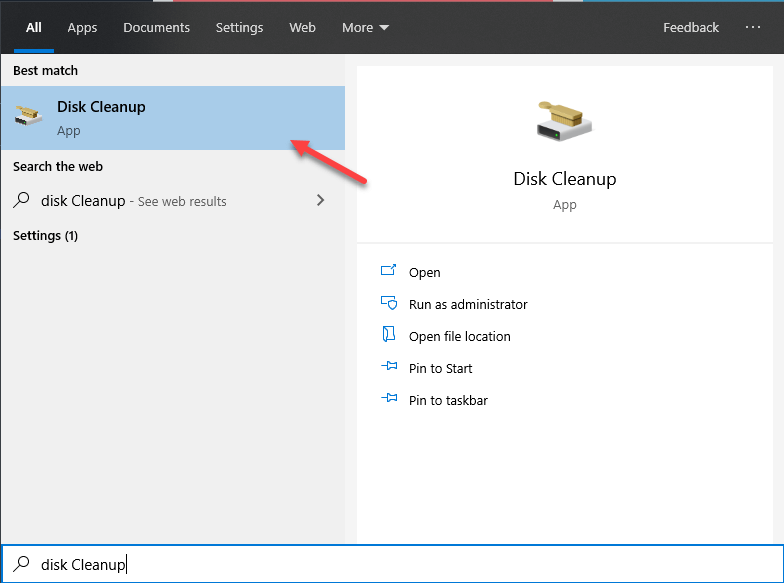
ステップ2:次に、クリーニングするドライブを選択します。
ステップ3:これで、クリーニングツールがファイルのスキャンを開始し、削除できるアイテムを表示します。
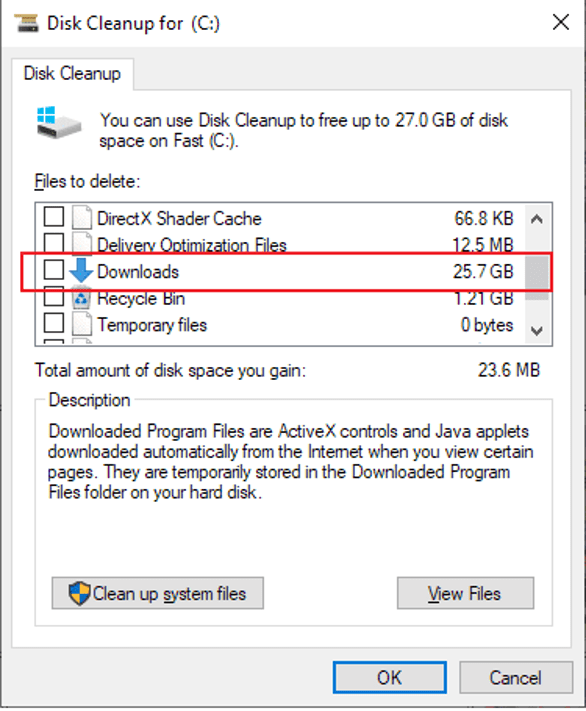
以前は、ファイルを削除するだけで、それぞれを確認できます。 また、サードパーティのソフトウェアを使用することもできます。不要なファイルやプログラムをクリーンアップするためのWindowsPCに最適なクリーナーであるCCleanerをお勧めします。 これに加えて、特に大きなファイルの場合は、クラウドストレージを使用することもできます。 ハードドライブをクリーンアップした後、HPラップトップの動作がまだ遅い場合は、次の修正を実行します。
また読む: Windows HPラップトップでスクリーンショットを撮る方法は?
ヒント6:ブラウザキャッシュを削除する
HPラップトップの動作が遅い場合、特にWebを閲覧している場合。 次に、ブラウザのキャッシュが原因で発生することが予想されます。 その場合は、ブラウザのキャッシュをクリアしてみてください。解決策は少し奇妙に聞こえるかもしれませんが、多くのHPユーザーには有効です。 Google Chromeでこれを行うには、 CTRL + SHIFT + DELETEを一度に押して、[データの消去]をクリックします。
以下のスクリーンショットは、Google Chromeでブラウザのキャッシュをクリアする方法を示していますが、他のWebブラウザの手順も同じである可能性があります。
HPラップトップの実行速度が遅い問題:解決済み
だから、それは遅い問題を実行しているHPラップトップを修正する方法に関する完全なガイドです。 うまくいけば、HPラップトップのパフォーマンスの低下がもう気にならないでしょう。 上記のトラブルシューティングのヒントは、ラップトップをより高速に実行するのに役立ちます。
以下のコメントセクションから、どのソリューションが最適かを教えてください。 ご不明な点がございましたら、コメント欄にもご記入ください。 私たちはあなたの質問を解決したいと思っています。
それまでの間、最新の技術アップデートを入手するには、ニュースレターを購読してください。 また、Instagram、Facebook、Twitter、Pinterestのインスタントレスポンスでフォローしてください。
